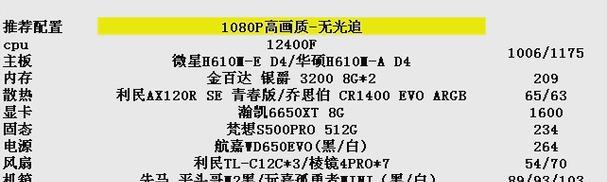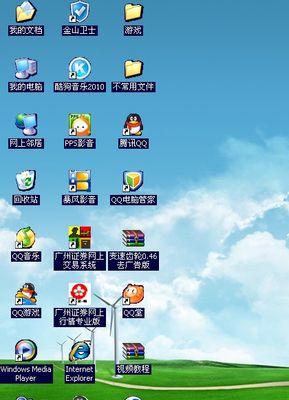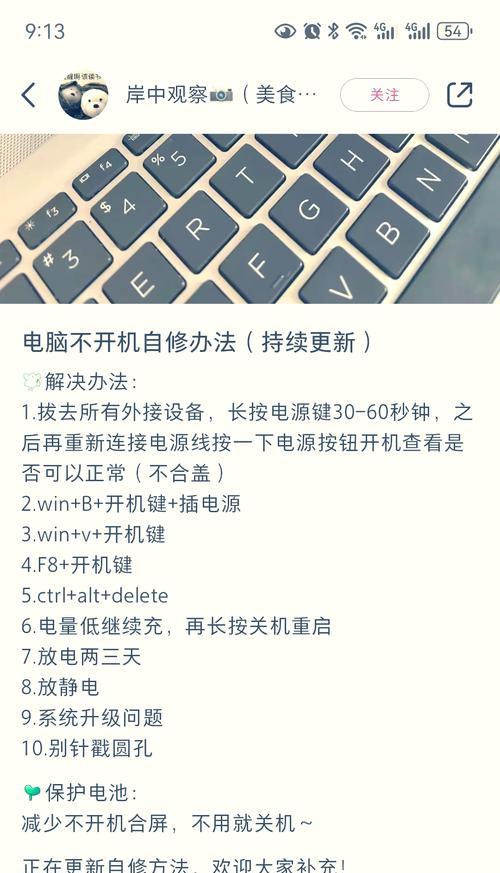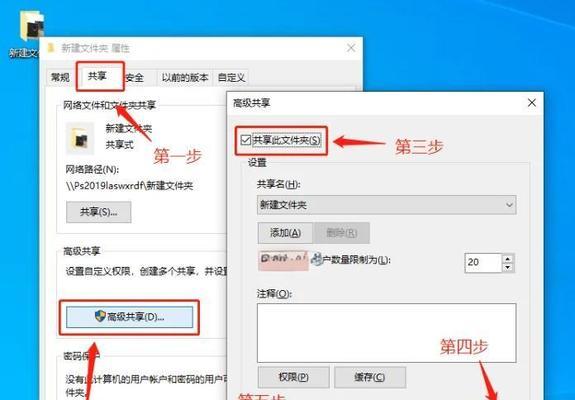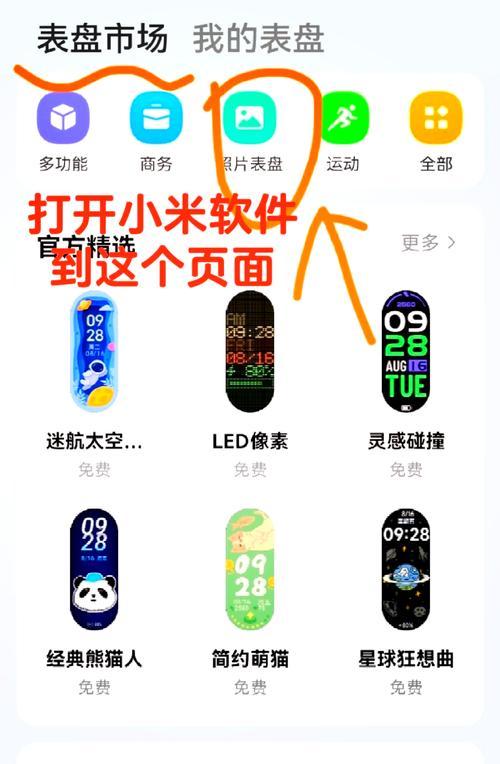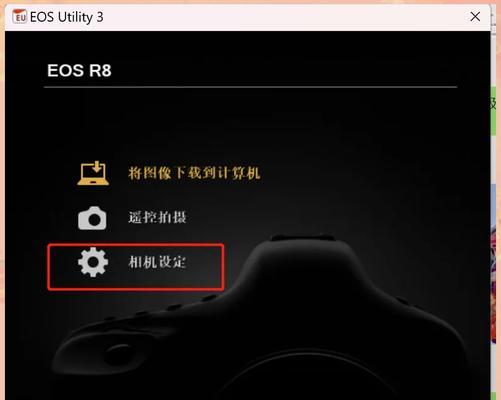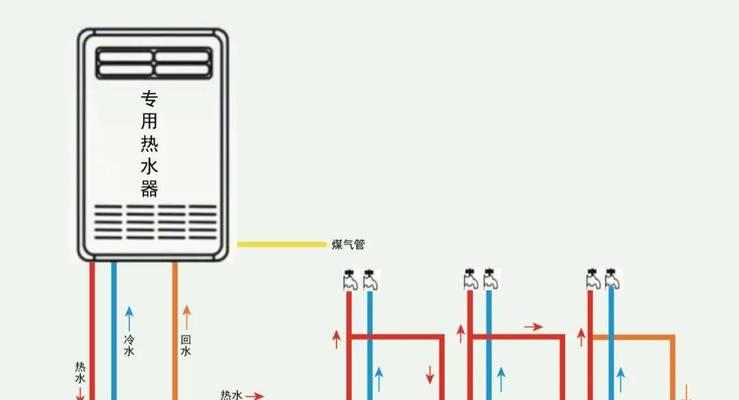华为电脑有线投屏切换方法是什么?
在快节奏的现代办公环境中,将电脑屏幕的内容实时投射到大屏幕上,无疑提高了工作效率和协作的便利性。华为电脑作为市场上的热门产品之一,其有线投屏功能受到很多用户的青睐。但并不是所有用户都清楚如何进行有线投屏及其切换方法。本文将为您详细解答华为电脑有线投屏切换的具体步骤,并提供一些实用技巧,确保您能够轻松掌握这一功能。
什么是华为电脑有线投屏功能?
华为电脑的有线投屏功能是指通过一根USB-C至HDMI(或VGA等其他类型)的数据线,将电脑屏幕的内容实时传输到支持HDMI输入的显示器、电视或投影仪上。这一功能极大地简化了有线连接过程,提高了多任务处理的效率,特别适用于商务演示、会议讨论以及日常办公。

如何设置华为电脑的有线投屏?
准备工作
在进行有线投屏之前,请确保您已准备好以下设备和条件:
1.一台支持HDMI输入的显示设备,如显示器、电视或投影仪。
2.一根与您的显示设备输入端口相匹配的USB-C转HDMI(或其他类型)的数据线。
3.确保华为电脑的系统更新至最新版本。
步骤一:连接设备
1.将USB-C端口的数据线一端连接到华为电脑的USB-C接口。
2.将数据线的另一端连接到显示设备的HDMI(或其他相应输入端口)。
3.打开显示设备,并确保已切换至正确的输入源,以便能够接收来自华为电脑的信号。
步骤二:启用有线投屏功能
1.在华为电脑上,点击任务栏右下角的通知中心图标,打开“操作中心”。
2.在“操作中心”中,找到“投影到这台电脑”或“连接”功能,点击该图标。
3.电脑会自动搜索附近的显示设备,选择您的显示设备名称并点击,即可开始有线投屏。
步骤三:切换显示模式
有线投屏后,华为电脑默认为复制模式,即显示设备与电脑屏幕显示相同内容。如果您需要扩展模式(电脑屏幕和显示设备显示不同的内容),请按照以下步骤操作:
1.右键点击桌面空白处,选择“显示设置”。
2.在设置界面中,找到“多显示器”部分。
3.选择“扩展这些显示器”,您就可以在电脑屏幕和显示设备上操作不同的窗口。
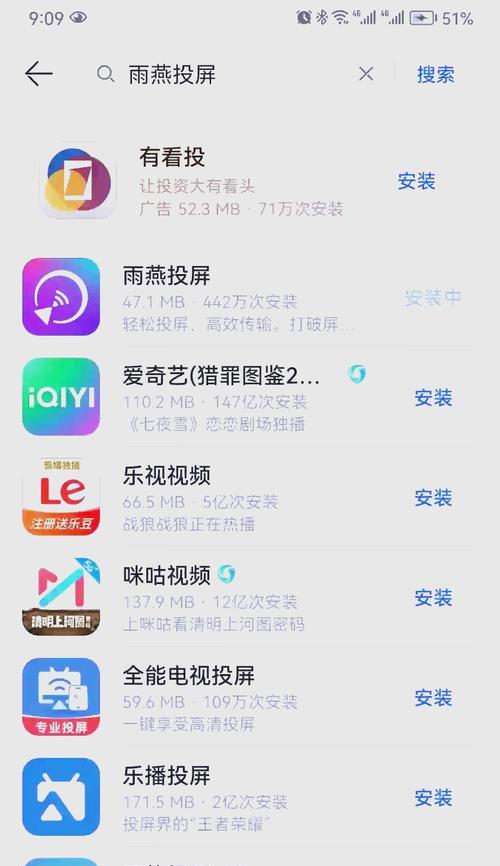
常见问题解答
1.有线投屏无法连接怎么办?
确认连接线是否牢固,检查数据线是否支持视频传输,同时确认显示设备是否已经打开并切换至正确的输入源。若问题依旧,请尝试重启电脑和显示设备。
2.有线投屏后画面分辨率不理想如何解决?
在“显示设置”中,您可以根据显示设备的实际情况调整屏幕分辨率,以获得最佳显示效果。
3.投屏过程中声音如何处理?
如果需要声音通过显示设备输出,您可以通过音频线连接或在“声音设置”中选择输出到显示设备。
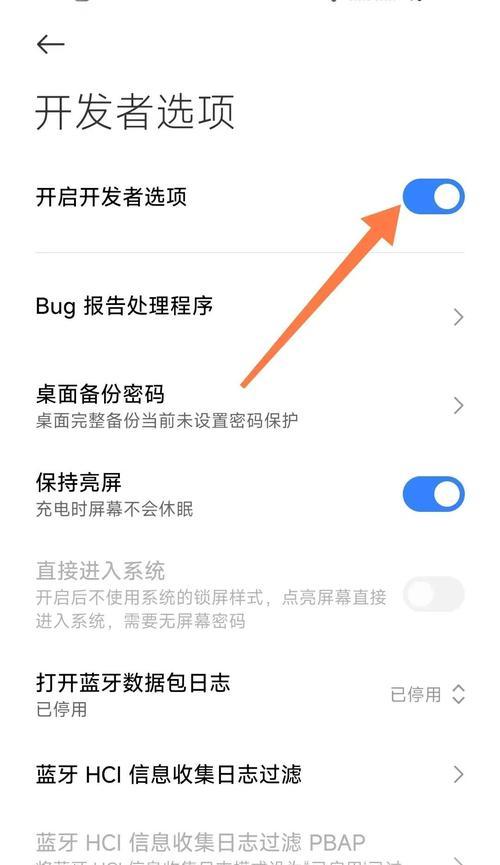
实用技巧
使用快捷键切换显示模式:在桌面状态下,按下Win+P键,可以选择复制、扩展、仅电脑屏幕或仅第二屏幕显示模式。
设置主显示屏幕:在“显示设置”中,可以通过拖拽显示器图标来设置哪一个是主显示屏幕。
综上所述,华为电脑的有线投屏功能通过简单的步骤即可实现,并且提供了多种显示模式供用户选择。通过本文的指导,您将能够更加自如地在不同显示设备之间切换,享受高效的工作体验。
版权声明:本文内容由互联网用户自发贡献,该文观点仅代表作者本人。本站仅提供信息存储空间服务,不拥有所有权,不承担相关法律责任。如发现本站有涉嫌抄袭侵权/违法违规的内容, 请发送邮件至 3561739510@qq.com 举报,一经查实,本站将立刻删除。
- 站长推荐
-
-

万和壁挂炉显示E2故障原因及维修方法解析(壁挂炉显示E2故障可能的原因和解决方案)
-

洗衣机甩桶反水的原因与解决方法(探究洗衣机甩桶反水现象的成因和有效解决办法)
-

小米手机智能充电保护,让电池更持久(教你如何开启小米手机的智能充电保护功能)
-

手机移动数据网速慢的解决方法(如何提升手机移动数据网速)
-

电视信号源消失了,怎么办(应对电视信号源失联的常见问题和解决方法)
-

如何解除苹果手机的运营商锁(简单教你解锁苹果手机)
-

解决飞利浦咖啡机的常见故障(咖啡机故障排除指南)
-

创意十足(从矩形到独具匠心的形状设计)
-

饮水机管道安装方法解析(实用技巧让你的饮水机管道安装无忧)
-

解决打印机灰色打印成黄色的问题(常见原因及解决方法)
-
- 热门tag
- 标签列表
- 友情链接